Изправени ли сте пред грешка, в която пише „d3dcompiler_43.dll липсва на вашия компютър. Опитайте да преинсталирате програмата, за да разрешите проблема”Докато изпълнявате игра или отваряте софтуер? Е, това е често срещан проблем и изглежда се появява, когато операционната система не може да намери необходимия DLL файл за програма. Възможно е също така DLL да се е повредил по някакъв начин.
DLL или Dynamic Link Libraries се използват от DirectX и играят основна роля във функционирането на игри и графични приложения. Следователно, ако този файл липсва, вашите игри и софтуерни приложения няма да се изпълняват. Хубавото обаче е, че има няколко поправки за този проблем. Нека да видим как да отстраним грешката.
Метод 1: Чрез изтегляне на DirectX
Етап 1: Отворете Google.com и търсете DirectX. Кликнете върху първата връзка от Microsoft.
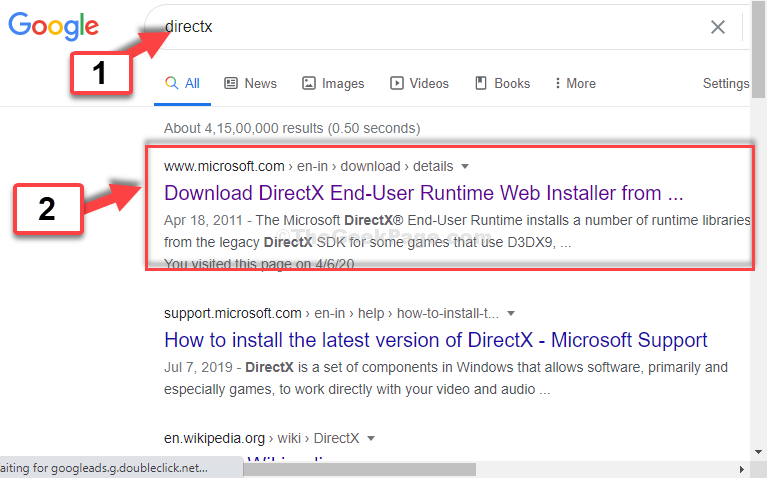
Стъпка 2: В Microsoft страница за изтегляне, превъртете надолу и кликнете върху червеното Изтегли бутон.
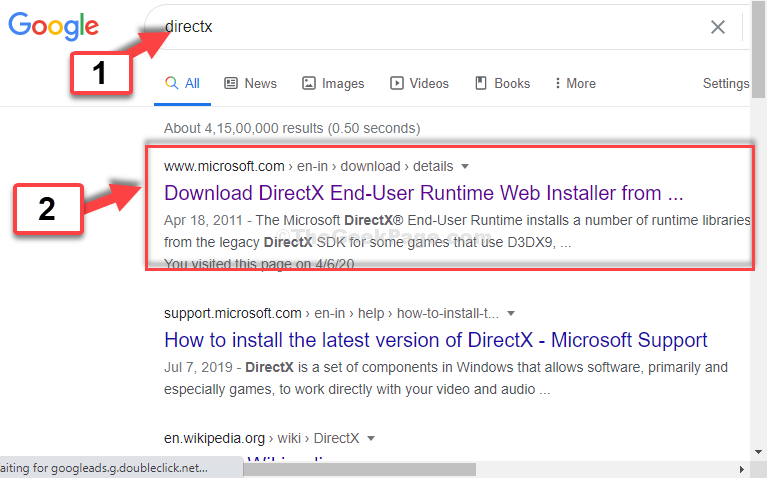
Стъпка 3: Отворете инсталатора, щракнете върху бутона за избор до приемам споразумението и след това натиснете Следващия.

Стъпка 4: В следващия прозорец щракнете Следващия отново, за да продължите с инсталацията.

Оставете инсталацията да завърши. Щракнете завършек след като е готово Сега вашите игри и софтуер трябва да работят правилно. Ако проблемът продължава, опитайте втория метод.
Метод 2: Чрез изтегляне на файла d3dcompiler_43.dll
Етап 1: Отидете на Google.com и търсете d3dcompiler_43.dll. Кликнете върху първия резултат от dll-files.com.

Стъпка 2: На страницата за изтегляне превъртете надолу и кликнете върху Изтегли връзка, базирана на вашата системна архитектура. Например нашата системна архитектура е 64-битова, така че кликваме върху това Изтегли връзка.

Стъпка 3: Кликнете върху изтегления zip файл, за да отворите местоположението, където се запазва изтеглянето. Изберете файла, щракнете с десния бутон върху него и щракнете върху копие.

Стъпка 4: Кликнете върху Този компютър пряк път вляво и щракнете двукратно върху C Карам отдясно.

Стъпка 5: Сега следвайте пътя отдолу, за да стигнете до System32 папка:
- Щракнете двукратно върху Windows
- Щракнете двукратно върху System32
Тук ще видите всички .dll файлове.

Стъпка 6: Сега поставете копираното d3dcompiler_43.dll файл тук. Кликнете върху продължи за да продължите.

Това трябва да реши проблема ви. Ако все още имате проблем, добавете стъпките по-долу към метод 2.
Етап 1: Следвайте същия път като Стъпка 5 в Метод 2, но този път под Windows кликнете върху SysWOW64.

Стъпка 2: В SysWOW64 папка, щракнете с десния бутон и щракнете върху Поставете за да поставите и връзката, която сте копирали тук.
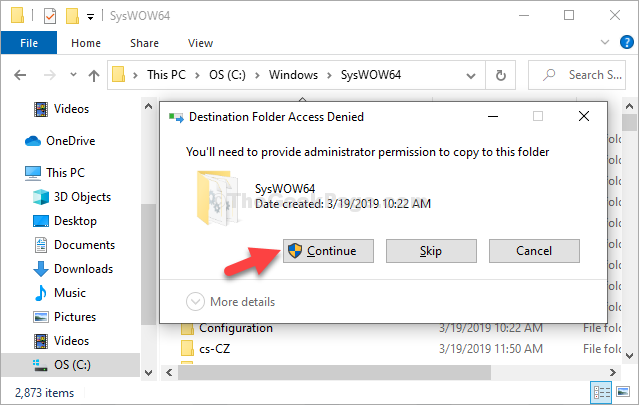
Това е. Грешката не трябва да се появява сега и трябва да можете лесно да стартирате софтуера и игрите си.


